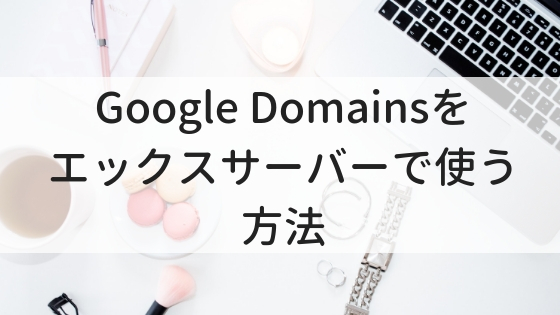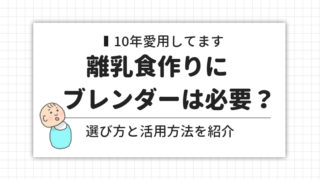この記事では、BloggerからWordPressへの移行方法を紹介しています。
こんにちは。ひまわり(@WPHimawari)です。
BloggerからWordPressへ移行する決意を決めた方!なかなか情報がないですよね。
私もわからないことだらけでしたが、いろいろ調べて実践してみて今の状態に落ち着きました。Bloggerで作成した3つのブログの移行に成功し、今のところ問題は起きていません。
この記事が参考になればうれしいです。
- BloggerからWordPressへの移行手順
- Bloggerの形式に合わせたパーマリンクの設定
- BloggerからWordPressへの記事を移行するプラグイン【Blogger Importer Extended】の設定
- Bloggerのブログにアクセスした人を新ブログへリダイレクトさせるプラグイン【Blogger 301 Redirect】の設定
- Blogger 301 Redirectの追加
- Blogger 301 Redirectの設定
- Blogger側の設定
- モバイルからの閲覧にも対応させる方法
- Blogger 301 Redirectの設定をしないとGoogleからの評価が下がる
- WordPressに移行した記事のカテゴリ・レイアウトの調整
- パーマリンクの設定を好みのものに変更し、リダイレクトをかける(オプション)
- パーマリンクの設定を変更した理由
- パーマリンクの変更方法:301リダイレクト
- Permalink Redirectのダウンロード
- 302リダイレクトを301リダイレクトに変更
- PHPファイルをアップロード
- プラグインを有効化する
- 新しいパーマリンクを設定する
- プラグインの設定をする
- BloggerからWordPressへの移行手順まとめ
BloggerからWordPressへの移行手順
はじめに、Bloggerは素晴らしいブログサービスです。
よほどのこだわりがない限り、Bloggerでやりたいことはできると思います。
私は「カテゴリとタグを使い分けたい」「モバイル端末から更新したい」というこだわりがあり、移行を決意しました。
▼詳細はこちらに記載しています▼

こだわりがあってBloggerからWordPressへ移行したいという方のために、移行手順を紹介します。
Bloggerでは3つのブログを運営していましたが、WordPressで新ブログを立ち上げるにあたり、1つのブログに統合しました。
使ったプラグインは2つ+オプションでもう1つです。
BloggerからWordPressに移行する際に実施した手順のみ記載します。
独自ドメイン取得・サーバー契約・WordPressのテーマ選びなどは済んでいる状態を想定しています。
- Bloggerの形式に合わせたパーマリンクの設定
- BloggerからWordPressへの記事を移行するプラグイン【Blogger Importer Extended】の設定
- Bloggerのブログにアクセスした人を新ブログへリダイレクトさせるプラグイン【Blogger 301 Redirect】の設定
- WordPressに移行した記事のカテゴリ・レイアウトの調整
- パーマリンクの設定を好みのものに変更し、リダイレクトをかける(オプション)
私には特別なWebの知識はありません。
この記事はBloggerからWordPressに移行した際の体験談として記載しています。
万が一失敗しても保証はできませんし、知識がないので質問にも応えることはできません。この記事は参考程度にご活用いただければ幸いです。
ご自身で必ずバックアップを取ってから作業を開始してくださいね。
Bloggerの形式に合わせたパーマリンクの設定
パーマリンクの重要性
パーマリンクとは何ぞや?という方はこちらをご覧ください。
パーマリンクとは、ウェブサイトの各ページに対して個別に与えられているURLの末尾部分のことです。パーマネントリンク(Permanent Link)の略で、ページが増えても変わることのないリンクであることから、固定リンクとも呼ばれます。
(SEO HACKSより引用)
例えばこのページのアドレスは「https://wp-hack.com/blogger-to-wordpress/」のため、パーマリンクは「blogger-to-wordpress」になります。
検索エンジン(主にGoogle)は、パーマリンクをもとにインデックスや評価を行っています。パーマリンクを変更するとその記事の評価はまた0からのスタートになります。
そのため、【Bloggerの形式に合わせたパーマリンクの設定】を最初にしておかないと、Blogger時代に書いた記事のGoogleからの評価がなくなってしまいます。
Bloggerの形式に合わせたパーマリンクの設定方法
Bloggerのパーマリンクは決まりがあります。
2018年11月に作成した記事であれば「/2018/11/xxxx.html」となります。
「xxxx」の部分は自分で自由に決めることができますし、特に設定していない場合は記事のタイトルから自動的に作成されます。
Bloggerで作成した記事をWordpressにインポートする前に、Wordpress側でパーマリンク設定をBloggerの形式に合わせる必要があります。やり方は以下の通りです。
WordPressの管理画面から「設定」→「パーマリンク設定」に行きます。
「カスタム構造」を選択して「/%year%/%monthnum%/%postname%.html」を入力します。


BloggerからWordPressへの記事を移行するプラグイン【Blogger Importer Extended】の設定
Blogger Importer Extendedの追加
記事を移行するために、Blogger Importer Extendedというプラグインを追加します。
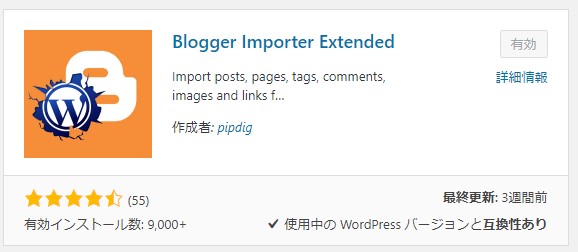
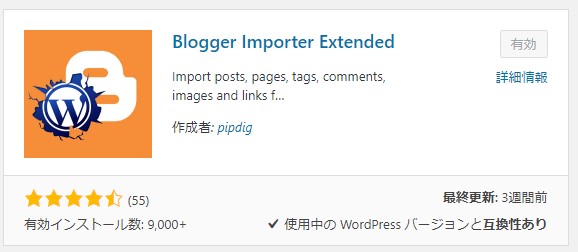
インポートできないときの対処法
有効化した後にスタートすると、Googleアカウントとの連携をしてインポートが始まります。
しかし!


なぜかこの画面が表示されてうまくインポートできないことがあります。
どうやら1日あたりのリクエスト数が制限されており、超過するとインポーター自体が停止するようです(よくわかりません)。
PT(パシフィックタイム)で翌日に切り替わる時間=日本時間の16時か17時になったらすぐにインポーターを実行することで対処できました。
サマータイムがあるのでPTの0時は日本時間の16時か17時のどちらかになります。
無事にできたらあとは画面の指示に従っていけばインポートできます。Bloggerで書いていた記事数が多いと時間がかかります。
WordPressに移行した記事のパーマリンクの調整
なぜかパーマリンクが途中で途切れていたりします。気づいたところはこの時点で修正しておかないと、Blogger時代のGoogleからの評価が引き継げなくなるようです。
1つ1つ照らし合わせて確認するべきだったのですが、そもそも月間PVが6,000~10,000くらいのブログだったので、そこまで神経質にならなくてもいいだろうと判断して途中であきらめました。
Bloggerのブログにアクセスした人を新ブログへリダイレクトさせるプラグイン【Blogger 301 Redirect】の設定
Blogger 301 Redirectの追加
Bloggerのブログにアクセスした人を新ブログへリダイレクトさせるためにBlogger 301 Redirectというプラグインを追加します。
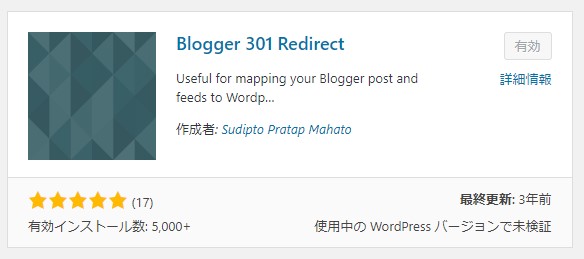
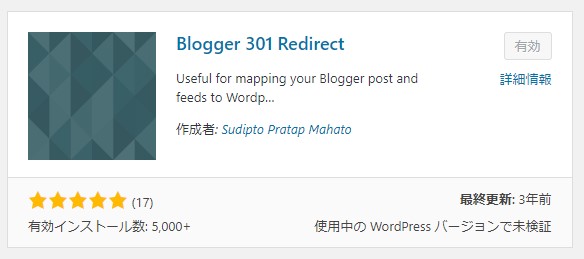
Blogger 301 Redirectの設定
オプション設定は下記写真の通りにチェックをいれました。
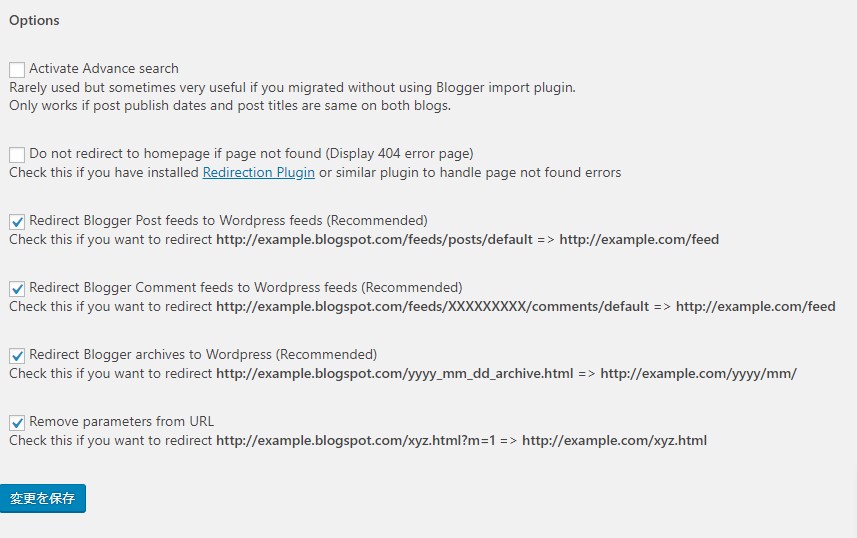
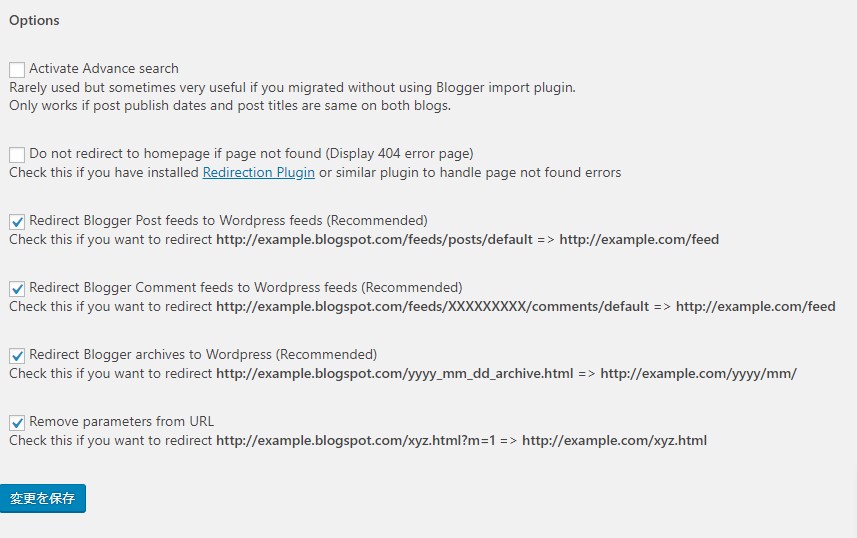
「変更を保存」をクリックすると、Bloggerのhtmlに記載するコードが出てくるので、コピーしておきます。
Blogger側の設定
Bloggerの管理画面から「テーマ」→「HTMLの編集」へいきます。
現在使っているテンプレートを全て削除して、先ほどコピーしたコードを貼り付けます。
この作業をすると、Bloggerとしてのブログは閲覧できなくなります。
モバイルからの閲覧にも対応させる方法
ここまでくれば、PCから旧ブログへのアクセスは、新ブログへリダイレクトされます。
Bloggerではモバイルからアクセスすると、URLの末尾に「?m=1」がつきます。いまの設定のままでは「?m=1」は新ブログへリダイレクトされません。
この問題は、Bloggerで「モバイル端末からのアクセスもデスクトップと同様の表示にする設定」にすると解決できます。
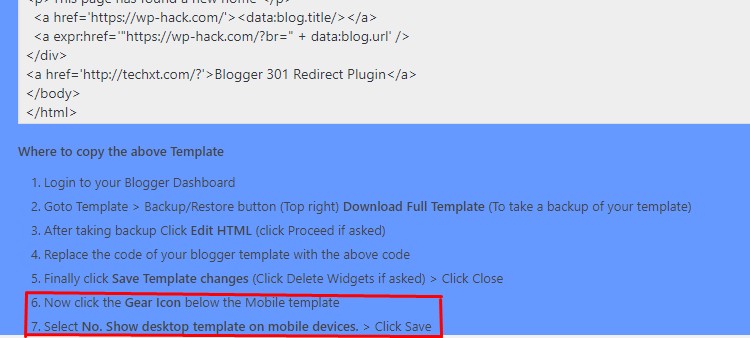
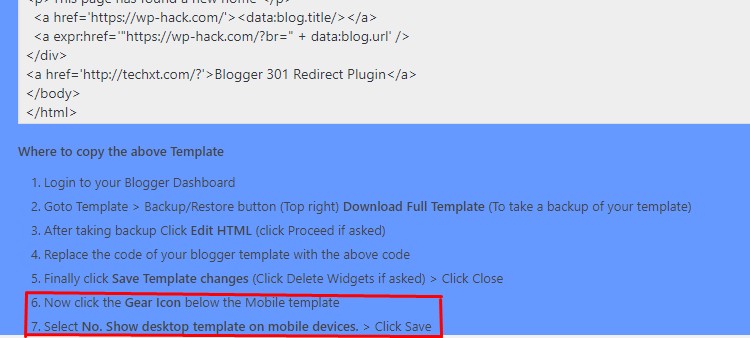
読み飛ばしてしまいがちですが、Blogger 301 Redirectでコードが作成された画面の下の方にやり方が書いてあります。
赤枠の部分を見て設定してくださいね。
Blogger 301 Redirectの設定をしないとGoogleからの評価が下がる
この設定をしないと、旧ブログからのアクセスが来ないことに加え、同じ内容のブログが2つ存在していることになります。
「むむっ、このサイトは違法コピー!」とGoogleに判断され、検索順位におけるペナルティを受ける可能性があります。
そしてGoogleは常に「先にインデックスされた方がオリジナル記事」という評価のため、ペナルティを受けるのは新ブログ(WordPress)になります。
WordPressに移行した記事のカテゴリ・レイアウトの調整
WordPressに移行した記事のカテゴリの調整
Bloggerで「ラベル」としてつけていたものは、WordPressではすべて「タグ」になっています。
カテゴリは未分類の状態なので、WordPressの「投稿」→「投稿一覧」にある「一括操作」などを使って調整していきます。
WordPressに移行した記事のレイアウトの調整
Bloggerで記事に直接スタイルシートを記述していた場合は、全て文字になってしまうので修正が必要です。
私は100記事以上あった料理ブログのすべての記事に直接アドセンスコードを記述していたので、1つずつ手で修正しました。
意を決して昔bloggerで書いてた料理ブログと旅行ブログも統合することに!いけてないアドセンスベタ打ちの削除とカテゴリ設定、パーマリンクのバグを手作業で直してます(白目)
— ひまわり / ワーペアハック (@WPHimawari) 2018年10月17日
パーマリンクの設定を好みのものに変更し、リダイレクトをかける(オプション)
パーマリンクの設定を変更した理由
ここまででBloggerからWordPressへの移行は完了です。この先は好みの問題です。
現在、パーマリンクはBloggerの形式に合わせて「/年/月/xxxx.html」になっているため、WordPressで新しい記事を書いた時のURLも同じ形式となります。
Googleの公式見解では、パーマリンクの構造はできる限りシンプルにすることが推奨されています。
サイトの URL 構造はできる限りシンプルにします。論理的かつ人間が理解できる方法で(可能な場合は ID ではなく意味のある単語を使用して)URL を構成できるよう、コンテンツを分類します。
そのため、パーマリンクを「/%postname%/」に変更したいと思い、追加でもうひとつ作業をしました。
このサイトでいうと「https://wp-hack.com/任意の文字/」が記事のアドレスになるようにしました。
パーマリンクの変更方法:301リダイレクト
先ほども記載しましたが、パーマリンクを変更するとGoogleからの評価が失われます。
そこで、「301リダイレクト」をかけて評価を引き継ぐように設定します。
301リダイレクトは、URLが恒久的に変更された場合に用いられる転送処理のステータスコードです。
(中略)
サイトの移転などでドメイン自体が変更になる場合や、サイト構成の変更によるURL変更など、URLが恒久的に変更される場合には基本的に301リダイレクトで対応します。
(中略)
301リダイレクトによって転送される場合、検索エンジンは転送前のURLが持っていた被リンク等の評価を転送先のURLに引き継がせます。
(SEO HACKSより引用)
プラグインを使って301リダイレクトをかけていきます。
Permalink Redirectのダウンロード
Permalink Redirectというプラグインを使用しますが、なぜかWordPressのプラグイン検索には出てこないので、直接公式サイトからダウンロードします。
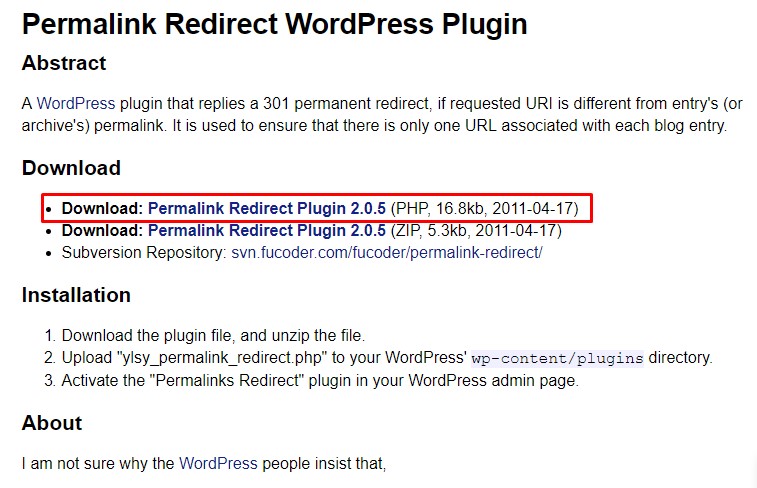
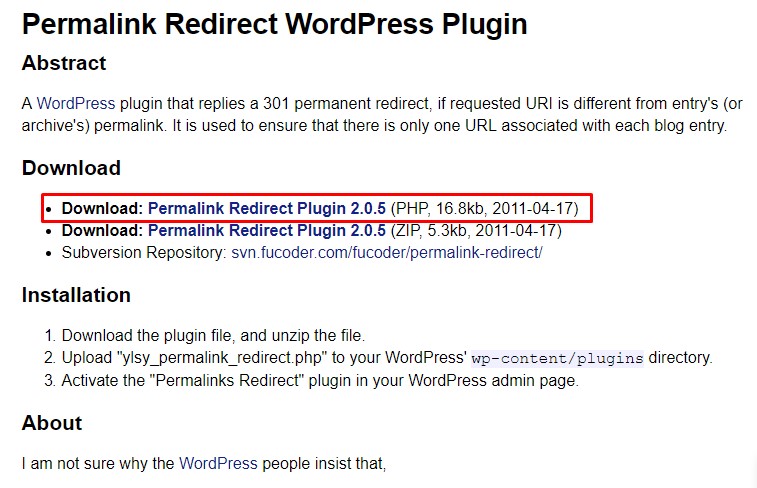
302リダイレクトを301リダイレクトに変更
ダウンロードしたファイルをメモ帳で開き、「$status=302」となっているところを「$status=301」に変更します。「Ctrl+H」で置き換えしました。2か所ありました。
もともとプラグインで設定されている302リダイレクトは一時的なリダイレクトなので、これを恒久的なものにするため301に書き換えます。
この設定で本日まで運営していますが、目立った問題は発生していないと認識しています。
PHPファイルをアップロード
私はエックスサーバー![]()
pluginsのフォルダにアップロードすればOKです。
プラグインを有効化する
WordPressに戻ってプラグインを有効化します。
新しいパーマリンクを設定する
WordPressの管理画面から「設定」→「パーマリンク設定」に行き、新しいパーマリンクを設定します。
プラグインの設定をする
最後に、WordPressの「設定」→「Permalink Redirect」と進みます。
「Old Permalink Structures:」に、旧パーマリンクを入力します。Bloggerからの移行をした人であれば「/%year%/%monthnum%/%postname%.html」です。
画面一番下の「Update Options」をクリックします。これで完了です。
bloggerから新サイトへの転送、さらに新サイト内でのパーマリンクの変更まで完了しました!
個別記事の修正は途中で諦めてリダイレクトの設定に移行。
まだ個別記事の修正が100個くらいある。ちまちま頑張ろう😢— ひまわり / ワーペアハック (@WPHimawari) 2018年10月17日
BloggerからWordPressへの移行手順まとめ
- Bloggerの形式に合わせたパーマリンクの設定
- BloggerからWordPressへの記事を移行するプラグイン【Blogger Importer Extended】の設定
- Bloggerのブログにアクセスした人を新ブログへリダイレクトさせるプラグイン【Blogger 301 Redirect】の設定
- WordPressに移行した記事のカテゴリ・レイアウトの調整
- パーマリンクの設定を好みのものに変更し、リダイレクトをかける(オプション)
個人的には【Blogger Importer Extended】の設定で失敗した時が一番つらかったです。
この記事が少しでも役に立てばうれしいです。
最後に、当時の勢いでつぶやいたTwitterをご覧ください。このとき確かAM3:00くらいだった気がします。(パシフィックタイムではない)
bloggerからWordpressへの移行メモ
①ワードプレス側のパーマリンク設定をbloggerと同じ、年/月/postname.htmlにする
②プラグインでインポート(これが全然うまくいかない)
③blogger側に301リダイレクトをかける
つづく— ひまわり / ワーペアハック (@WPHimawari) 2018年10月17日
つづき
④ワードプレスのパーマリンクをpostnameのみにしたいので、ワードプレス全体のパーマリンク設定を変更し、permalink redirect プラグインを入れて301リダイレクトをかける— ひまわり / ワーペアハック (@WPHimawari) 2018年10月17日
旧サイトから来る人は2回リダイレクトされるけど、Googleは5〜6回のリダイレクトは許すと公式発表しているので大丈夫なはず!
以上、ニッチすぎる備忘メモでした。— ひまわり / ワーペアハック (@WPHimawari) 2018年10月17日
BloggerからWordPresへの移行が問題なくすすみますように!
Amazonプライム会員になると、Primeビデオでたくさんの映画やテレビ番組が観られたり、多くの音楽が聴けるようになったりといいこと尽くしです。
我が家はもうAmazonプライムなしの生活に戻れません!
ぜひ一度試してみてください!